Configurações
Na tela do Agente Cliente Windows, a quarta aba é Configurações.
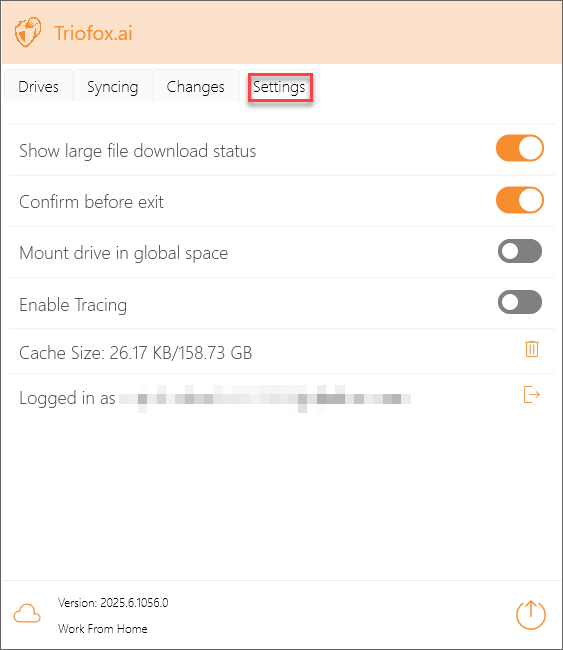
Exibir status de download de arquivos grandes
Você verá uma barra de progresso ao abrir um arquivo grande após ativar esta opção.
Confirmar antes de sair
Após ativar esta opção, quando você tentar sair do cliente Windows, uma janela de confirmação aparecerá pedindo para confirmar.
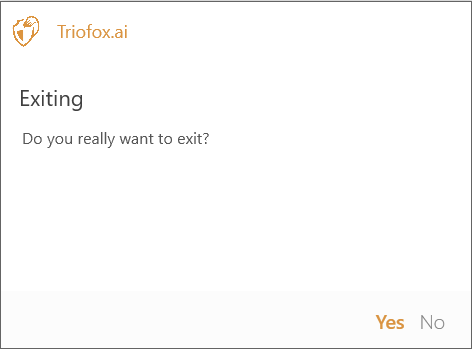
Montar unidade no espaço global
Uma unidade montada no espaço global não estará sujeita às limitações do UAC (Controle de Conta de Usuário), como quando aplicativos legados precisam ser executados com privilégio administrativo e não podem ver a unidade protegida pelo UAC.
Ativar Rastreamento
Habilitar esta opção permitirá que você colete rastreamentos quando encontrar algum problema usando o cliente Windows.
Tamanho do Cache
Mostra o tamanho do cache para o usuário atual, você pode limpar o cache clicando no ícone da lixeira à direita.
Sair
Clique no ícone Sair para sair do produto.
Fechar o Cliente Windows
No canto inferior direito da tela, o ícone Sair encerrará o Cliente Windows.